Penyimpanan iCloud Penuh? Begini Cara Hemat Kelola Ruangnya
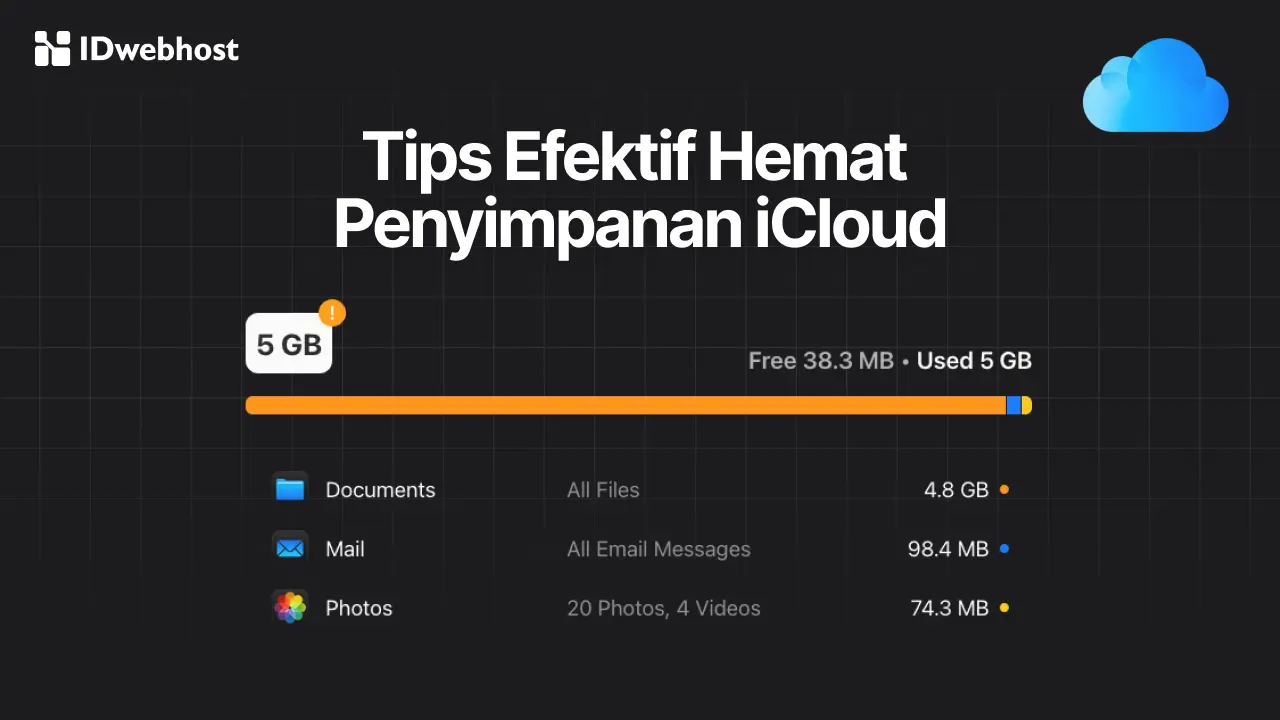
Notifikasi “penyimpanan iCloud penuh” sering muncul di layar iPhone saat kamu sedang ingin mengunggah foto atau mencadangkan data penting. Masalahnya, pesan ini bisa muncul bahkan ketika kamu merasa tidak menyimpan banyak hal di sana.
Jadi, apa sebenarnya yang membuat ruang iCloud cepat habis, dan bagaimana cara mengatasinya tanpa harus selalu upgrade paket berbayar?

Kenapa Penyimpanan iCloud Bisa Cepat Penuh?
Sistem penyimpanan Apple memang sedikit berbeda dari ekspektasi banyak pengguna. iCloud berfungsi sebagai ruang tambahan di awan, tempat kamu bisa menyimpan foto, video, dan dokumen agar tidak memenuhi memori perangkat.
Meskipun begitu, iCloud tidak otomatis menghapus data dari iPhone atau Mac. Ia hanya membuat salinan dan membackupnya.
Baca Juga: 5 Layanan Cloud Storage dan Fitur Yang Wajib Diketahui
Akibatnya, file yang sama bisa tersimpan di dua tempat sekaligus: perangkat dan iCloud. Di sinilah banyak orang keliru memahami cara kerja kapasitas iCloud.
iCloud Tidak Menggantikan Memori Internal
Walaupun data sudah diunggah ke iCloud, file aslinya tetap tersimpan di perangkat. Jadi, video panjang, aplikasi besar, dan file musik offline masih mengambil ruang di penyimpanan lokal. iCloud membantu mencadangkan, bukan menggantikan.
Data Aplikasi dan Konten Offline yang Menumpuk
Beberapa aplikasi seperti Spotify, Netflix, atau game online sering menyimpan cache, file unduhan, dan data progres permainan di perangkat. Semua itu tidak terlihat secara langsung, tapi tetap menghabiskan ruang baik di iCloud maupun di memori internal.
Baca Juga: Google vs Apple: Siapa Juara Layanan Cloud Terbaik?
Foto dan Video Beresolusi Tinggi
Kualitas kamera iPhone memang menawan, tapi konsekuensinya adalah ukuran file yang besar. Jika sinkronisasi foto belum diatur untuk “Optimize iPhone Storage”, semua file akan tersimpan dalam resolusi penuh, dan itu bisa membuat penyimpanan iCloud penuh dalam waktu singkat.
Cara Mengecek Penggunaan iCloud Storage
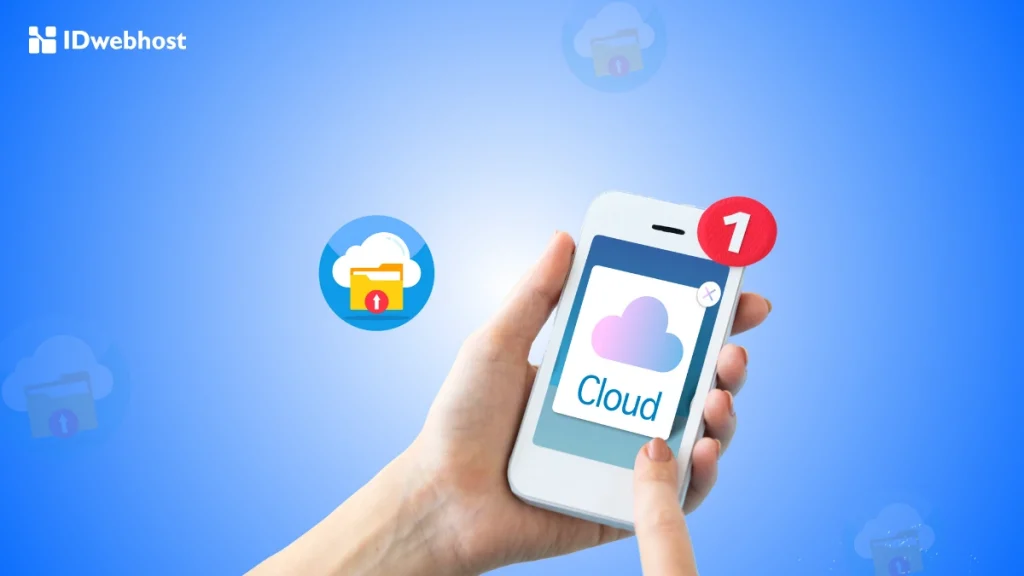
Sebelum mulai menghapus file di penyimpanan iCloud, langkah pertama adalah mengetahui data apa yang sebenarnya memakan ruang.
Pada iPhone atau iPad, buka Settings > [nama kamu] > iCloud. Di bagian Storage, kamu akan melihat grafik penggunaan dan daftar aplikasi yang menyimpan data ke iCloud. Pilih Manage Storage untuk melihat detailnya dan menentukan mana yang bisa dibersihkan.
Pada Mac, buka Apple Menu > System Preferences > iCloud. Masuk dengan Apple ID, kemudian klik Manage untuk melihat pembagian ruang antara aplikasi, backup, dan dokumen.
Langkah ini penting agar kamu tidak menghapus data penting secara tidak sengaja.
Cara Mengelola iCloud Storage di Mac
Ada beberapa fitur di macOS yang otomatis memakai iCloud, dan jika tidak dikelola, bisa cepat menghabiskan kuota penyimpanan.
#1. Nonaktifkan iCloud Drive
Buka System Preferences > iCloud, lalu hilangkan centang pada iCloud Drive. Saat muncul peringatan, klik Keep a Copy agar file penting tetap tersimpan lokal di folder iCloud Drive (Archive).
#2. Pilih Item yang Perlu Dicadangkan
Klik Options di samping iCloud Drive, lalu hilangkan centang pada aplikasi yang tidak perlu disinkronkan. Biasanya, folder Desktop & Documents memakan ruang besar, jadi pertimbangkan untuk menonaktifkannya.
#3. Aktifkan “Optimize Mac Storage”
Fitur ini akan menyimpan file yang jarang digunakan hanya di iCloud, sementara file yang sering diakses tetap disimpan lokal. Caranya: di opsi iCloud Drive, centang Optimize Mac Storage.
#4. Kelola Foto dengan My Photo Stream
Jika kamu tak ingin foto menumpuk di iCloud, buka Options di samping Photos, lalu matikan iCloud Photo Library dan aktifkan My Photo Stream saja.
#5. Hapus Backup Lama
Masuk ke menu Manage Storage, pilih Backups, lalu hapus cadangan perangkat yang sudah tidak kamu gunakan. File backup lama biasanya cukup besar dan tidak lagi relevan.
Cara Mengelola iCloud Storage di iPhone
Kalau kamu pengguna iPhone aktif, langkah-langkah berikut bisa membantu menghemat kapasitas iCloud secara signifikan.
#1. Matikan Aplikasi yang Tidak Perlu Sinkronisasi
Masuk ke Settings > [nama kamu] > iCloud. Geser tombol hijau di sebelah aplikasi yang tidak ingin kamu backup. Dengan begitu, datanya hanya disimpan di perangkat.
#2. Hapus Backup Perangkat Lama
Buka Settings > iCloud > Manage Storage > Backups. Pilih perangkat yang sudah tidak digunakan, lalu tap Delete Backup dan Turn Off & Delete.
#3. Gunakan My Photo Stream
Daripada menyimpan semua foto di iCloud Photo Library, aktifkan My Photo Stream agar hanya foto terbaru yang disinkronkan dan tidak memakan banyak ruang.
#4. Bersihkan Email dan Lampiran
Jika kamu memakai iCloud Mail, pastikan rutin menghapus email lama atau besar. Buka aplikasi Mail, geser ke kiri pada email yang tak diperlukan, lalu pilih Trash. Jangan lupa kosongkan folder Trash juga.
#5. Hapus Pesan Lama
Percakapan lama, terutama yang berisi foto atau video, bisa menumpuk tanpa disadari. Buka aplikasi Messages, geser ke kiri pada percakapan yang sudah tidak penting, dan pilih Delete Message.
Tips Hemat Biaya Langganan iCloud Storage Plan

Tidak sedikit pengguna yang akhirnya memilih upgrade iCloud storage plan karena cepat penuh. Namun, sebelum menambah biaya langganan, kamu bisa mencoba beberapa cara hemat berikut.
#1. Cek Penggunaan Secara Berkala
Biasakan memantau penggunaan iCloud setiap beberapa minggu. Dari situ kamu bisa tahu aplikasi atau file apa yang paling banyak memakan ruang.
#2. Hapus File dan Foto yang Tidak Dibutuhkan
Luangkan waktu untuk memilah file, foto, dan video lama. Hapus yang sudah tidak relevan agar kapasitas tetap efisien.
#3. Aktifkan Fitur “Optimize Storage”
Dengan mengaktifkan fitur ini di pengaturan iPhone, sistem otomatis menyimpan versi foto/video beresolusi rendah di perangkat, sementara versi aslinya tersimpan di iCloud.
#4. Pertimbangkan Upgrade
Kalau kamu sering bekerja dengan file besar atau punya banyak foto keluarga, mungkin sudah saatnya upgrade ke paket penyimpanan lebih besar. Pilih plan yang sesuai dengan kebutuhan dan jangan tergiur kapasitas besar yang tidak terpakai.
#5. Gunakan Alternatif Cloud Storage
Kamu juga bisa memanfaatkan layanan cloud lain seperti Google Photos atau Google Drive. Bahkan, jika kamu butuh solusi bisnis yang terintegrasi, Google Workspace dari IDwebhost bisa jadi pilihan.
Selain penyimpanan besar dan aman, kamu juga mendapatkan layanan kolaborasi online seperti Docs, Sheets, dan Meet dalam satu paket.
Kesimpulan
Ketika penyimpanan iCloud penuh, bukan berarti kamu harus langsung upgrade paket. Dengan memahami cara kerja dan pengelolaan ruangnya, kamu bisa menjaga iCloud tetap efisien tanpa membuang biaya tambahan.
Namun, kalau kamu butuh penyimpanan yang lebih fleksibel dan bisa digunakan lintas perangkat, terutama untuk kebutuhan kerja atau bisnis, kamu bisa beralih ke Google Workspace dari IDwebhost.
Layanan ini menawarkan kapasitas besar, keamanan data tingkat tinggi, dan integrasi penuh dengan ekosistem Google. Jadi, selain bebas dari notifikasi “iCloud penuh”, kamu juga bisa bekerja lebih produktif di mana saja.


